
Konfiguracja IPTV na FireStick jest prostsza, niż myślisz! Wystarczy zainstalować aplikację IPTV i wprowadzić dane logowania. Może to brzmieć skomplikowanie, ale pokażemy Ci, jak łatwo rozpocząć.
W tym przewodniku skupiamy się na IPTV Smarters Pro, jednej z najpopularniejszych aplikacji do streamowania treści IPTV. Postępuj zgodnie z naszymi krok po kroku instrukcjami, aby pobrać i zainstalować aplikacje IPTV na swoim Firestick, aby szybko cieszyć się ulubionymi kanałami.
Wybór odpowiedniej aplikacji IPTV dla Firestick
Na FireStick dostępnych jest wiele aplikacji IPTV, ale niektóre działają lepiej niż inne. Bardzo polecana aplikacja to IPTV Smarters Pro, która jest darmowa i powszechnie używana do streamowania kanałów IPTV. Jeśli zauważysz, że interfejs użytkownika jest powolny lub niewygodny, możesz spróbować innych aplikacji.
Oto kilka polecanych aplikacji, zarówno darmowych, jak i płatnych. Wszystkie aplikacje można zainstalować przy użyciu tego samego procesu opisanego w tym przewodniku. Jeśli napotkasz jakiekolwiek problemy podczas instalacji, skontaktuj się z nami przez WhatsApp, a chętnie pomożemy.
Polecane aplikacje IPTV dla FireStick:
- IPTV Smarters Pro (Kod downloadera: 78522)
- XCIPTV (Kod downloadera: 114407) – Dostępne na Google Play
- TiviMate (Płatne) (Kod downloadera: 185194) – Dostępne na Google Play
- HOT IPTV (Płatne) (Kod downloadera: 395800)
- IBO Player Pro (Płatne) – Oficjalna strona
Aby znaleźć więcej aplikacji IPTV dla FireStick, możesz poszukać innych opcji, które będą odpowiadać Twoim potrzebom.
Co musisz wiedzieć
Zanim zaczniemy, tutaj krótkie podsumowanie, co należy zrobić:
- Używamy IPTV Smarters Pro, ale dostępne są także inne opcje.
- Po zainstalowaniu aplikacji, zaloguj się swoimi danymi IPTV, aby zacząć oglądać.
Przejdźmy teraz do krok po kroku instalacji IPTV na FireStick!
Jak skonfigurować IPTV na FireStick?
Uwaga: Podczas oglądania tego filmu używaj kodów downloadera podanych powyżej, gdy dojdziesz do sekcji downloadera!
Postępuj zgodnie z tymi krokami, aby zainstalować IPTV Smarters Pro na swoim Firestick:
Jak ustawić IPTV na FireStick – Przewodnik krok po kroku
- Przejdź do ekranu głównego Firestick i wybierz opcję Szukaj.
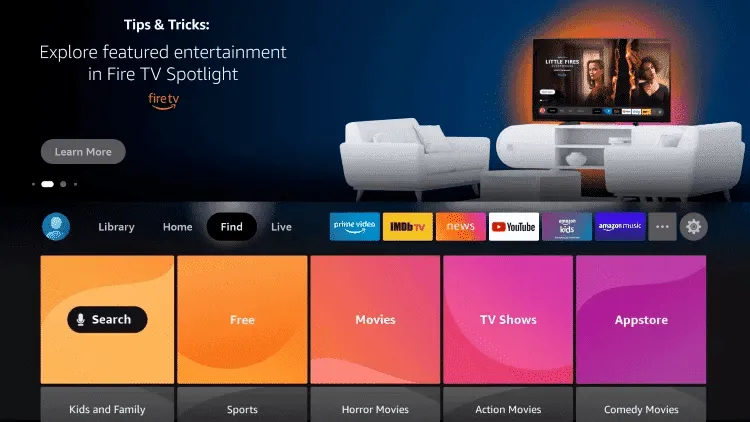
- Kliknij na Szukaj.
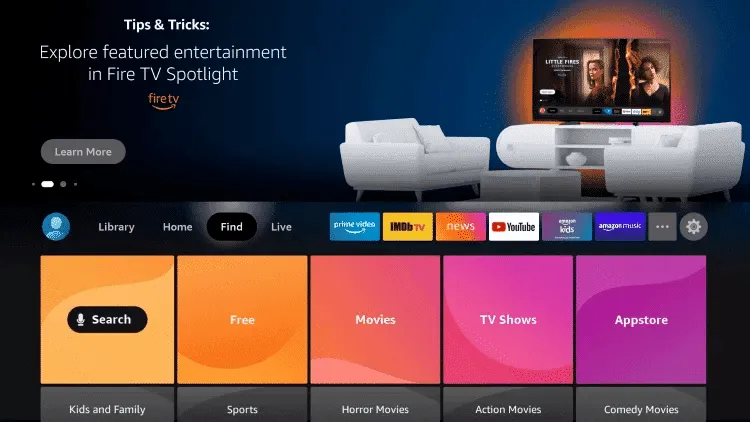
- Wyszukaj i wybierz Downloader.
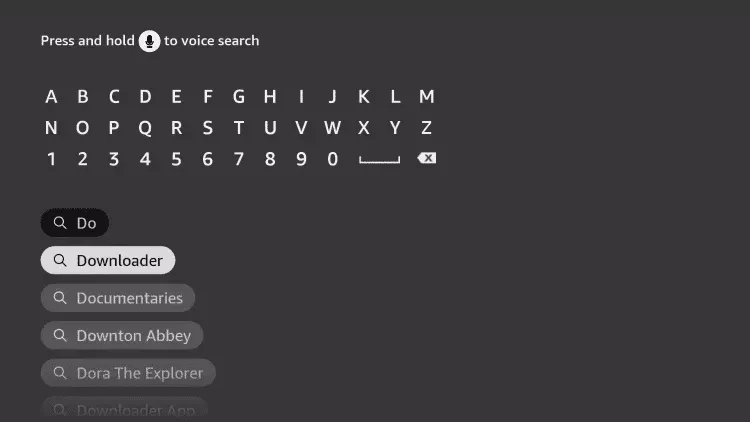
- Wybierz Aplikację Downloader z wyników wyszukiwania.
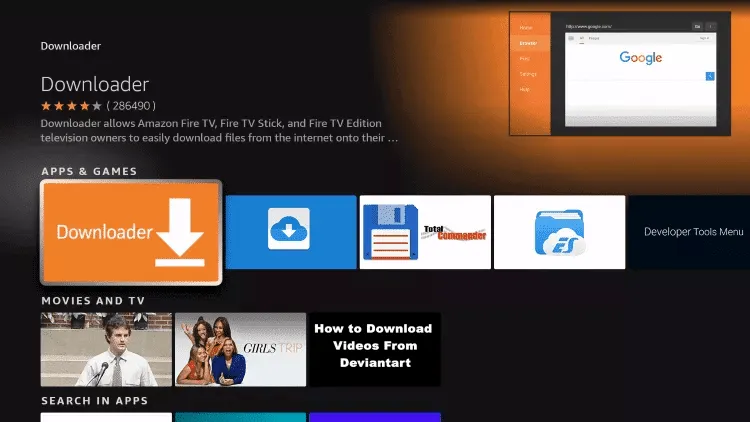
- Kliknij Pobierz, aby zainstalować aplikację.
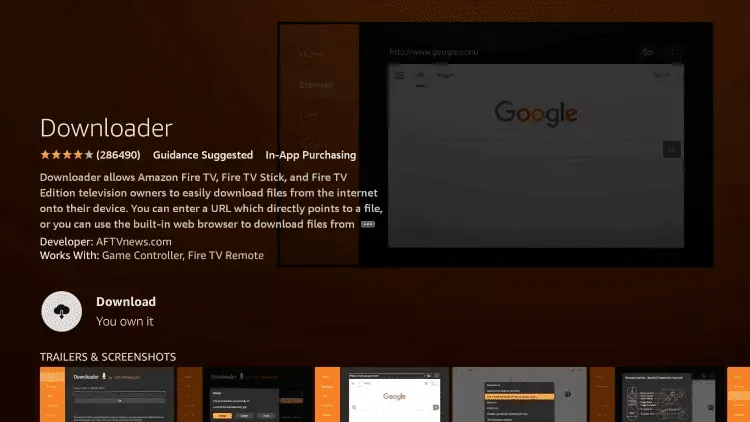
- Po zainstalowaniu aplikacji kliknij Otwórz.
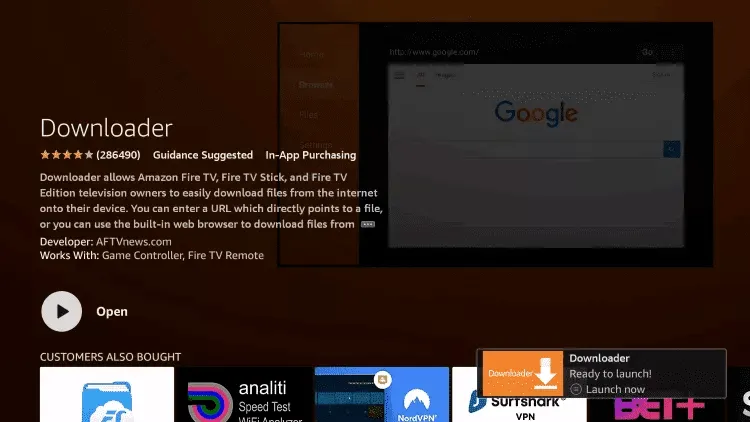
- Wróć do ekranu głównego i otwórz Ustawienia.
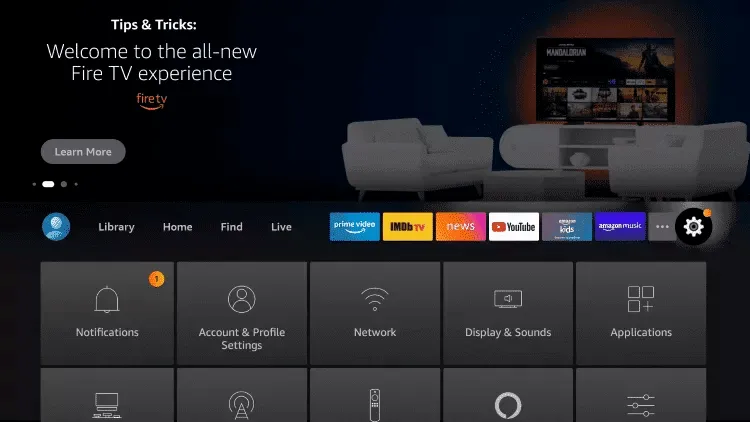
- Kliknij na Moje Fire TV.
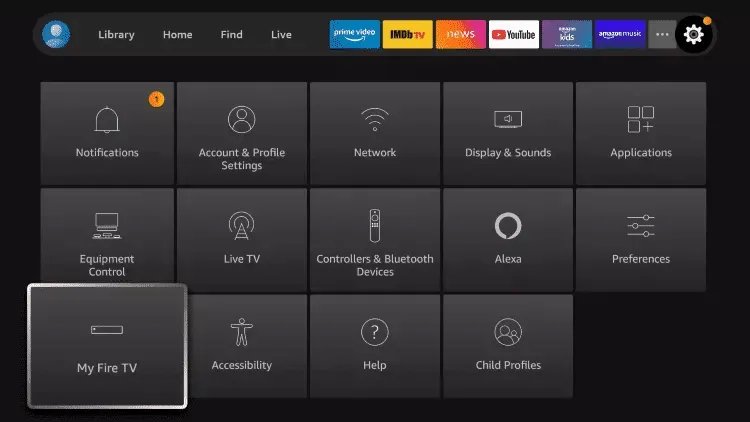
- Wybierz Opcje programisty. Jeśli nie włączyłeś jeszcze opcji programisty, postępuj zgodnie ze wskazówkami w filmie poniżej lub kliknij tutaj.
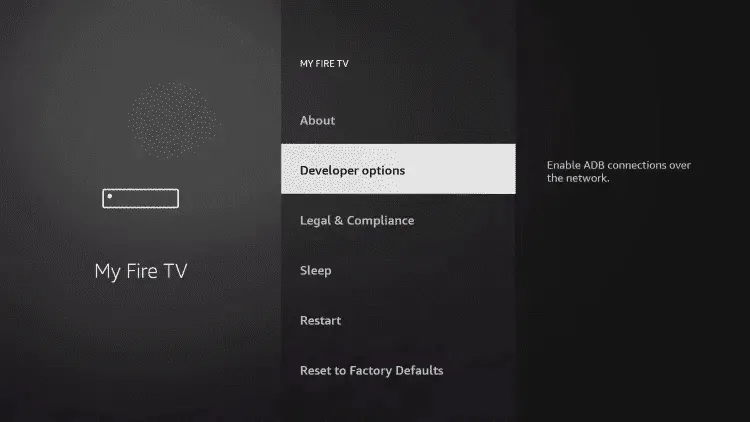
- Kliknij Instalowanie aplikacji z nieznanych źródeł.
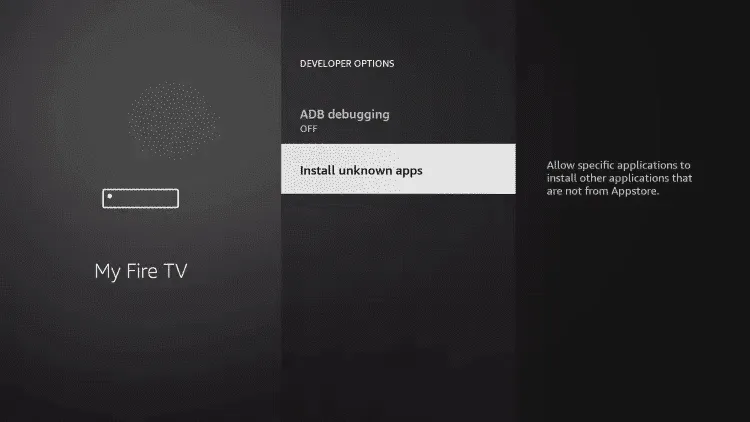
- Wyszukaj aplikację Downloader i kliknij na nią.
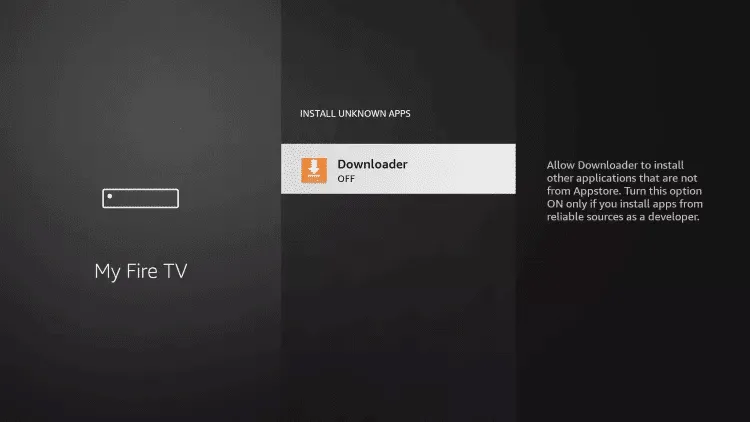
- Włącz Nieznane źródła dla aplikacji Downloader. Dzięki temu będziesz mógł instalować aplikacje spoza oficjalnego sklepu.
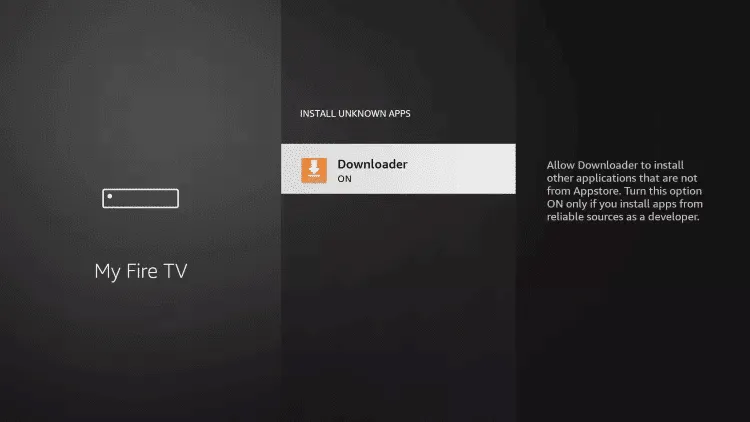
- Uruchom aplikację Downloader.
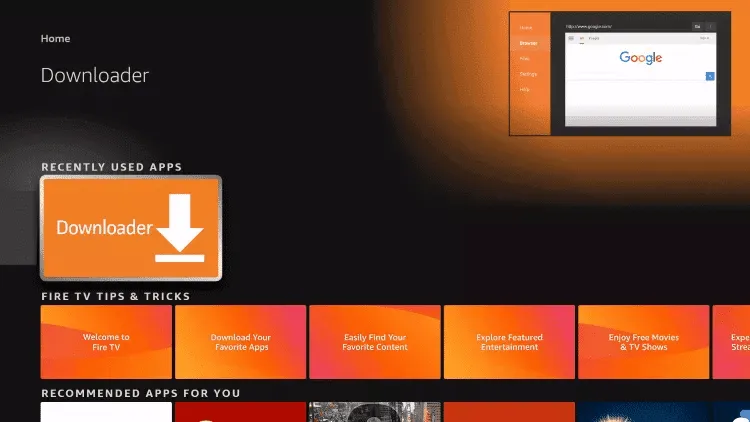
- Kliknij Zezwól.
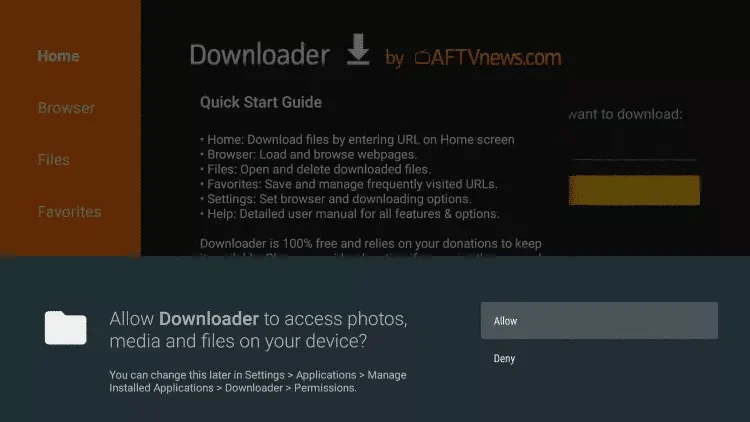
- Kliknij OK.
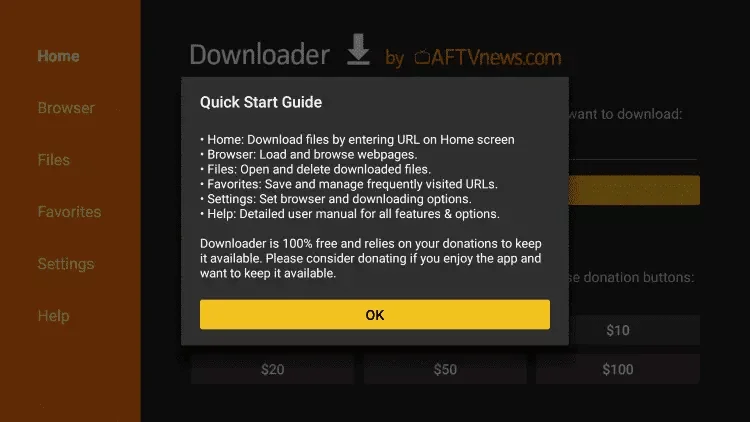
- Wpisz jeden z poniższych kodów w sekcji linku:
- Kod downloadera IPTV Smarters Pro: 78522
- Poczekaj, aż plik zostanie pobrany. Kliknij Instaluj.
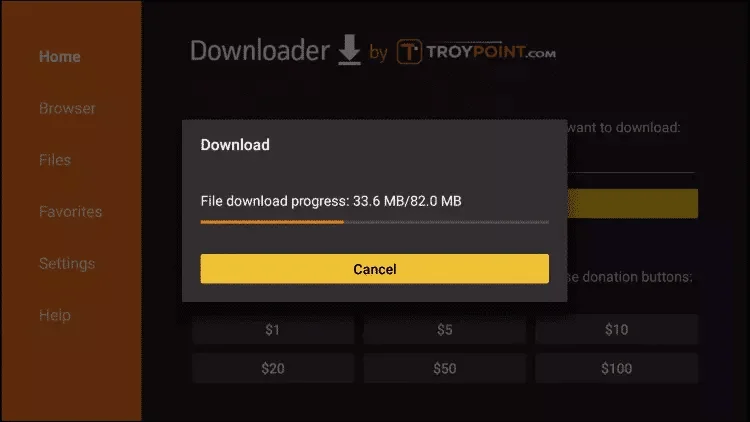
- Kliknij Zainstaluj.
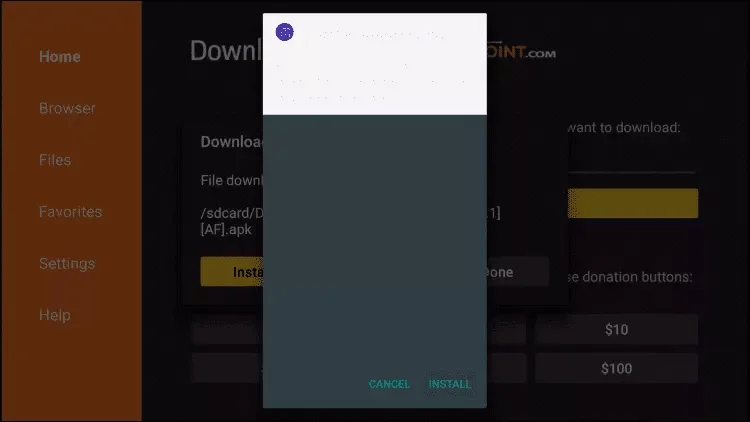
- Kliknij Gotowe.
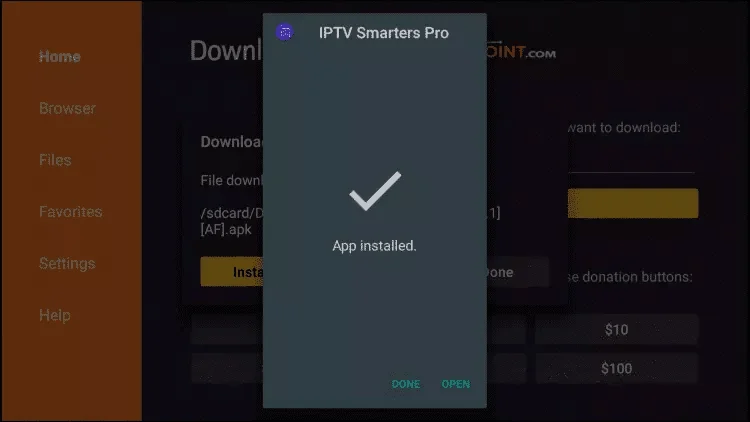
- Po zakończeniu instalacji otwórz aplikację i wybierz opcję Zaloguj się za pomocą Xtream Codes API. Wprowadź dane logowania, które otrzymałeś na e-mail lub WhatsApp.
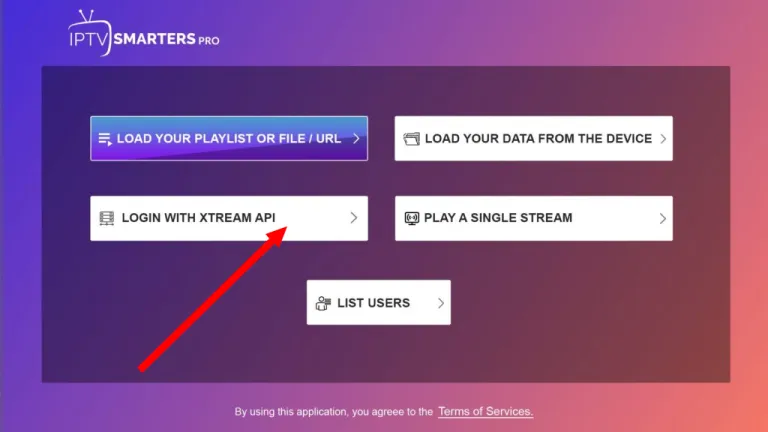
- Wprowadź dane logowania do swojego abonamentu IPTV.
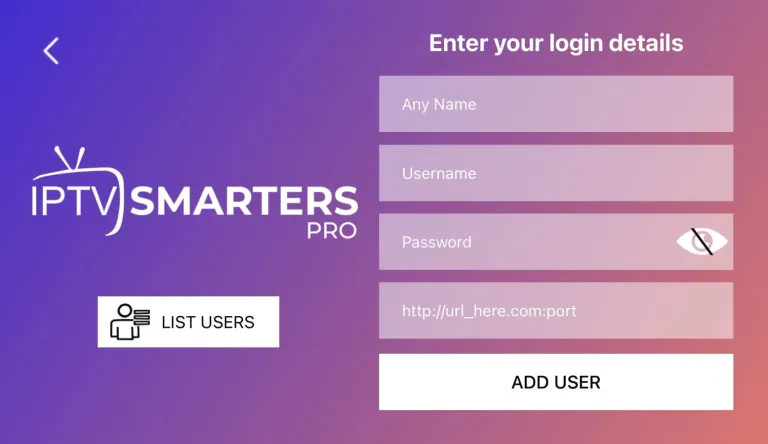
- Pierwsze pole: Możesz wprowadzić DOWOLNE dane
- Drugie pole: Nazwa użytkownika (znajdziesz ją w E-MAILU/WhatsApp)
- Trzecie pole: Hasło (znajdziesz je w E-MAILU/WhatsApp)
- Czwarte pole: URL serwera (znajdziesz go w E-MAILU/WhatsApp) – zawsze zaczyna się od HTTP://
Jeśli zobaczysz komunikat „Authorization Failed”, sprawdź swoje dane. Błąd ten często wynika z literówki. Jeśli wszystko sprawdzisz, a nadal pojawia się komunikat „Authorization Failed” lub „Account Expired”, spróbuj wyłączyć VPN i spróbować ponownie.
Jeśli napotkasz problemy podczas konfiguracji lub będziesz miał pytania, wyślij do nas e-mail na adres support@iptvsmarters.pl lub skontaktuj się przez WhatsApp tutaj.
Uwaga: Aplikacje wymienione w tym artykule nie zostały przez nas opracowane ani nie są naszą własnością. Nie oferujemy aktywacji dla tych aplikacji i nie otrzymujemy płatności za ich aktywację. Koszty tych aplikacji są oddzielne od abonamentu, a nasza opłata abonamentowa nie obejmuje aktywacji aplikacji.